Cómo hacer y aplicar efecto de bisel y relieve en Corel DRAW - Muy fácil

El uso de la informática hizo nuestras vidas muchos más fáciles, brindándonos la capacidad de acceder a herramientas que nos simplifican diversas tareas. Así como también permitirnos el acceso a gran cantidad de información y poder adquirir inspiración.
Una de las ramas en la cual el uso de la informática influyo grandemente es en la documentación. Ahora podemos almacenar gran cantidad de información en un solo lugar, también tenemos la capacidad de editar esta información.
Gracias a los programas informáticos es posible crear documentos a nuestro gusto. Así como editar todo tipo de imágenes y crearlas desde cero. Existen programas diseñados específicamente para tareas como esta. Uno de ellos es Corel DRAW el cual podemos descargarlo e instalarlo fácilmente. Con esta aplicación podemos realizar trabajos de publicación profesionales.
¿Cómo hacer y aplicar Efecto de Bisel y Relieve en Corel DRAW?
Corel nos permite trabajar a nivel profesional en diversas áreas, con herramientas especializadas en el tema con las cuales podemos agregar contorno a objetos, arreglar el aspecto borroso de una fotografía, poner efectos personalizados sobre texto y fondo, etc. Así podemos lograr acabados precisos en nuestros documentos. Una de estas áreas es la edición de imágenes y objetos donde podemos crear formas a nuestro gusto.
Lo que quiere decir que nos permite lograr alcanzar la perfección de nuestras imágenes. Esto es muy satisfactorio para nosotros, ya que se nos permite el acceso a modificar detalladamente nuestros documentos. Una de las funciones disponibles en Corel es el efecto bisel y relieve.
Con esta podemos modificar a nuestro gusto el relieve de nuestras creaciones. En este artículo nos enfocaremos en explicar detalladamente como realizar modificaciones con esta genial función.
Pasos para aplicar el efecto de bisel y relieve en Corel DRAW
El efecto Bisel básicamente lo que nos permite es crear profundidad a un objeto, creando sombras en los bordes para que así parezca que están inclinados. Para acceder a esta función lo primero que debemos hacer es entrar a la opción "Efectos" ubicada en la parte superior.
Se desplegara una pestaña y en esta seleccionaremos la opción "Bisel", con esta acción a la derecha de nuestra pantalla se abrirá la ventana de configuración de Bisel. Es importante resaltar que para aplicar estos efectos debemos tener ya en nuestra hoja el objeto a tratar.
Para empezar a aplicar este efecto en nuestro objeto primero seleccionamos el objeto, ahora nos dirigimos a la ventana de Bisel. La primera opción que encontramos es "Estilo" esta nos permite aplicar un estilo de suavizado o de relieve.
El estilo "Suavizado" crea el efecto que hace ver a nuestro objeto como si se estuviese levantando de la hoja. Por otro lado el efecto "Relieve" hace ver que el objeto está completamente levantado de la hoja.
Pasos para configurar el efecto de bisel y relieve
Entre las configuraciones que podemos realizarle a este efecto encontramos "Descentrado de Bisel", esta configuración nos brinda dos opciones, "Al centro y Distancia". Cabe señalar que la opción "Al centro" solo se puede aplicar al estilo "Suavizado".
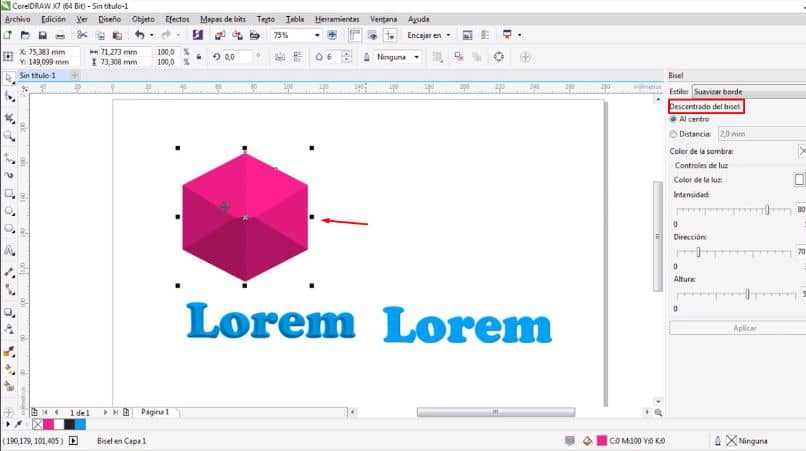
Con la opción "Distancia" podemos modificar la distancia que nuestro efecto tendrá, para ir visualizando como queda damos clic en la opción "Aplicar". Ubicada en la parte inferior de la ventana de Bisel.
Otra configuración que se le puede realizar a este efecto es el "Color de sombra", dando clic en el cuadrado a la derecha de esta opción nos saldrán los colores que podemos aplicar. La sombra es básicamente el efecto de relieve que tiene nuestro objeto.
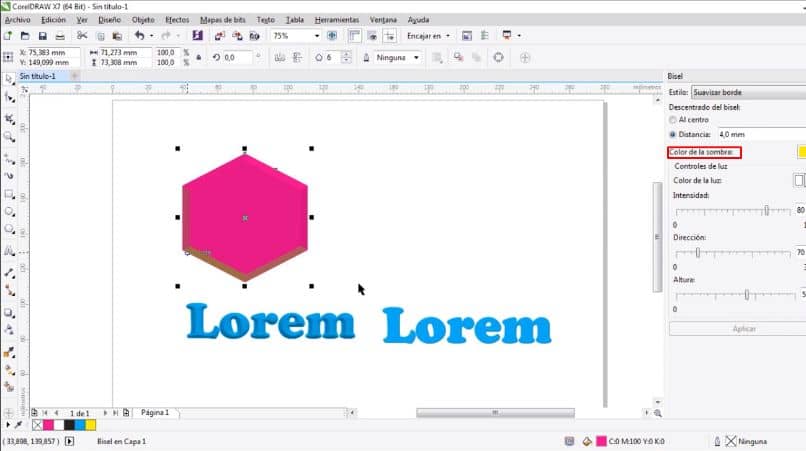
Las últimas opciones de configuración que se pueden aplicar son los "Controles de luz", acá se puede modificar la Intensidad de la luz, la Dirección y la Altura que esta tendrá. Cada una de estas tiene una barra con un indicador el cual podemos mover a nuestro gusto.
El efecto Bisel es básicamente como si un foco estuviese alumbrando sobre nuestro objeto, esta es la luz que podemos modificar con esta opción. En el caso de trabajar con el estilo Relieve no podremos modificar la opción de Altura.
Una vez tengamos configurado a nuestro gusto el efecto por completo, damos clic en "Aplicar" para que de esta manera se guarden los cambios.
Finalmente, si ha seguido cada uno de los pasos anteriores obtendrá de una forma sencilla el efecto de bisel y relieve.